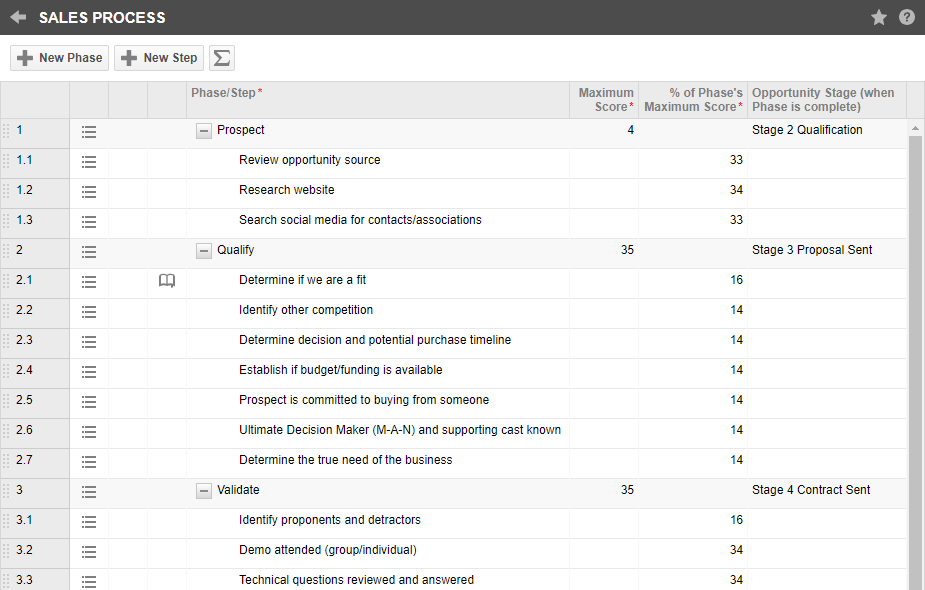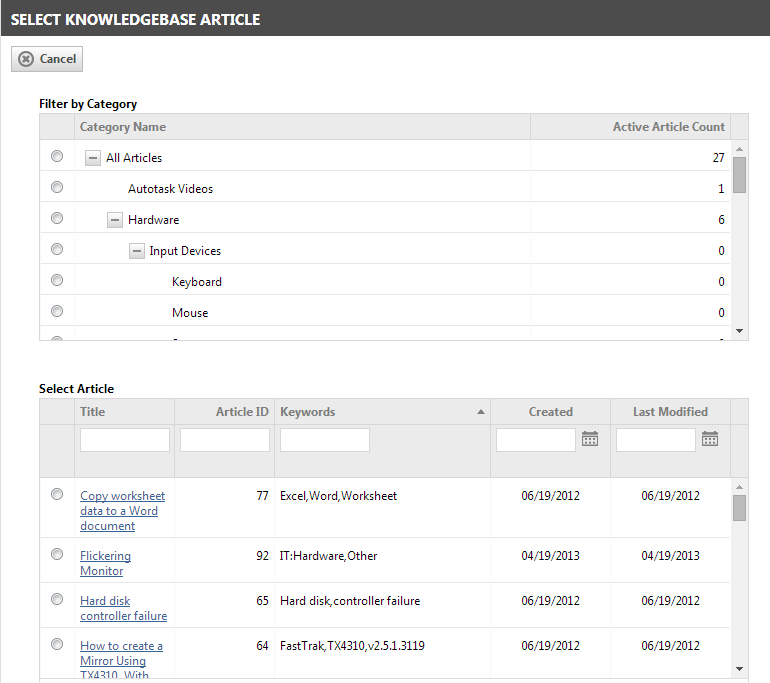Configurar la lista de comprobación del proceso de ventas
PERMISOS Nivel de seguridad con permiso de Admin. para configurar Ventas y oportunidades. Consulte Configuraciones de seguridad de Admin..
NAVEGACIÓN Menú de navegación de la izquierda > Admin > Categorías de administración > Características y configuración > Ventas y oportunidades > Proceso de ventas
Cuando está habilitada la Evaluación de oportunidades, se vuelve disponible una lista de comprobación del proceso de ventas que orientará a sus agentes de ventasen el proceso de ventas de su empresa.
Gestionar fases y pasos
Para abrir la página, use la(s) ruta(s) de acceso en la sección Seguridad y navegación más arriba.
| Columna | Descripción |
|---|---|
| Id. de fila | Cada fase o paso de la tabla tiene un número de identificación. Los números de Id. usan lugares decimales para indicar la posición de cada elemento en la cuadrícula. Los enteros indican una fila de grupo; los números decimales, una fila de pregunta. Al mover (arrastrar y soltar) una Fase o Paso, el número de identificación del elemento se actualiza para reflejar la nueva posición en la tabla. |
Ícono de advertencia  |
El ícono de advertencia se muestra cuando la suma del % de valores del puntaje máximo de la fase para todos los pasos en esta fase es menor a 100%. |
| Ícono Libro |
Si el Paso tiene un artículo asociado en la Base de conocimientos, aparecerá un icono de libro en esta columna. Consulte Asociar un artículo de la base de conocimientos a un paso. |
| Menú contextual: Editar | Al hacer clic en la opción Editar, la fila de fase o paso entrará en modo de edición. |
| Menú contextual: Asociar/Disociar Artículo de la base de conocimientos | Puede asociar un artículo de la Base de conocimientos a cada paso. Los primeros 100 caracteres del artículo de la Base de conocimientos se añadirán al nombre del paso. Cuando un artículo de la Base de conocimientos ya está asociado al paso, la opción del menú contextual será Desasociar artículo de la Base de conocimientos. Consulte Asociar un artículo de la base de conocimientos a un paso. |
| Menú contextual: Eliminar | Tanto las fases como los pasos pueden ser eliminados haciendo clic en Aceptar en la ventana de confirmación. Eliminar la fase significa que todos los pasos en la fase también serán eliminados. Los puntajes existentes del proceso de ventas no se calcularán de nuevo para oportunidades individuales hasta que guarde la información en la pestaña Proceso de ventas de la página Oportunidad. La fila Total del proceso de ventas no puede ser eliminada. |
| Fase/Paso | Fase/Paso muestra el nombre de la fase o el paso. Los nombres de fases se muestran en negrita, y tienen un ícono para contraer. |
| Puntaje máximo | El puntaje máximo debe ser un número entero entre 1 y 999. |
| % de puntaje máximo de la fase | En blanco para las filas Total del proceso de ventas y Fase. Las filas de Paso muestran el % de puntaje máximo de la fase que vale ese paso. |
| Etapa de la oportunidad (cuando la fase está completa) | Usted puede especificar una etapa de oportunidad para cada fase. Una vez que la fase ha sido marcada como completa, la etapa de oportunidad automáticamente avanzará a esta etapa. |
Cómo...
Las fases sirven para organizar los pasos del proceso de ventas. Puede crear hasta 15 fases para el proceso de ventas.
- Haga clic en Nueva fase. Si una fila es seleccionada, se insertará una nueva fila bajo la fila seleccionada. Si no se selecciona ninguna fila, se insertará una fila bajo la última fila.
- Para editar una fila, haga clic en el menú contextual y seleccione Editar. La fila es puesta en modo de edición.
- Ingrese un nombre para la fase.
- Ingrese un puntaje máximo. El puntaje máximo debe ser un entero entre 1 y 999, y el número debe reflejar la importancia relativa de la fase para el puntaje del total del proceso de ventas.
- Como opción, especifique la etapa de la oportunidad a la que corresponderá la fase completada. Una vez que la fase ha sido marcada como completada, la etapa de oportunidad automáticamente avanzará a esta etapa.
- Guarde o Cancele sus cambios.
Puede crear hasta 15 pasos en cada fase.
Para crear o editar un paso del proceso de ventas:
- Haga clic en un Id. de fase.
- Haga clic en Nuevo paso o seleccione un paso y haga clic en Editar en el menú contextual. La fila es puesta en modo de edición.
- Ingrese un paso.
- Ingrese el % de puntaje máximo de la fase que vale ese paso. El % de puntaje máximo de la fase debe ser un número entero entre 1 y 100. La suma de todos los % de puntajes máximos de la fase debe ser menor o igual a 100. Cuando cree un nuevo paso, este valor será de manera predeterminada 100 menos la suma del % de puntaje máximo de la fase de todos los otros pasos en esa fase.
- Guarde o Cancele.
Opcionalmente, cada paso de la lista de comprobación del proceso de ventas puede asociarse a un artículo de la base de conocimientos que proporcione información adicional al vendedor. El paso debe guardarse antes de que se pueda asociar el artículo.
- Haga clic en el menú contextual y seleccione Asociar artículo de la base de conocimientos. Se abrirá una página.
- En el panel Filtrar por categoría, seleccione la categoría y la sub-categoría que contengan el artículo que usted busca. La lista de artículos activos contenidos en la categoría aparecerán en el panel Seleccionar artículo.
- Desplácese al artículo que desearía asociar.
- Haga clic en un botón de radio para seleccionar un artículo. La ventana se cerrará automáticamente y un icono de libro indicará que el paso está ahora asociado a un artículo de la Base de conocimientos.
- Para desasociar un artículo de la Base de conocimientos, haga clic en el menú contextual y seleccione Desasociar artículo de la Base de conocimientos.